
Windows-computere får nogle gange vira og anden malware, men ikke alle langsomme eller dårligt opførte pc'er er inficeret af malware. Sådan kontrollerer du, om du rent faktisk har en virus - og om den mistænkelige proces er farlig eller ej.
Hvad er tegn på et virus?
Dårlig ydelse, applikationsnedbrud og computerfrysning kan undertiden være tegn på en virus eller en anden type malware skaber kaos. Det er dog ikke altid tilfældet: Der er mange andre årsager til problemer, der kan bremse din pc .
Ligeledes, bare fordi din pc kører fint, betyder det ikke, at den ikke har malware. Viraerne for et årti siden var ofte skødespil, der løb vild og brugte en masse systemressourcer. Moderne malware er mere tilbøjelige til at lure lydløst og skjult i baggrunden og forsøge at undgå afsløring, så det kan registrere dine kreditkortnumre og andre personlige oplysninger. Med andre ord, moderne malware oprettes ofte af kriminelle bare for at tjene penge, og veludformet malware vil slet ikke forårsage mærkbare pc-problemer.
Stadig kan pludselig dårlig pc-ydeevne være et tegn på, at du har malware. Mærkelige applikationer på dit system kan også indikere malware - men endnu en gang er der ingen garanti for, at malware er involveret. Nogle applikationer åbner et kommandopromptvindue, når de opdateres, så mærkelige vinduer, der blinker på din skærm og hurtigt forsvinder, kan være en normal del af den legitime software på dit system.
Der er ikke noget bevis, du kan se efter uden at scanne din pc for malware. Undertiden forårsager malware pc-problemer, og nogle gange er det velopdragen, mens det snigende opnår sit mål i baggrunden. Den eneste måde at vide sikkert, om du har malware, er at undersøge dit system for det.
RELATEREDE: 10 hurtige måder at fremskynde en langsom pc, der kører Windows 7, 8 eller 10
Sådan kontrolleres, om en proces er en virus eller ej
Du undrer dig måske over, om din computer har en virus, fordi du har set en underlig proces i Windows Jobliste , som du kan åbne ved at trykke på Ctrl + Shift + Esc eller ved at højreklikke på Windows proceslinje og vælge "Jobliste".
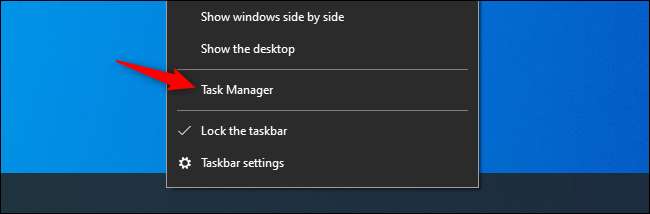
Det er normalt at se en hel del processer her - klik på "Flere detaljer", hvis du ser en mindre liste. Mange af disse processer har mærkelige, forvirrende navne. Det er normalt. Windows inkluderer en hel del baggrundsprocesser, din pc-producent tilføjede nogle, og applikationer, du installerer, tilføjer dem ofte.
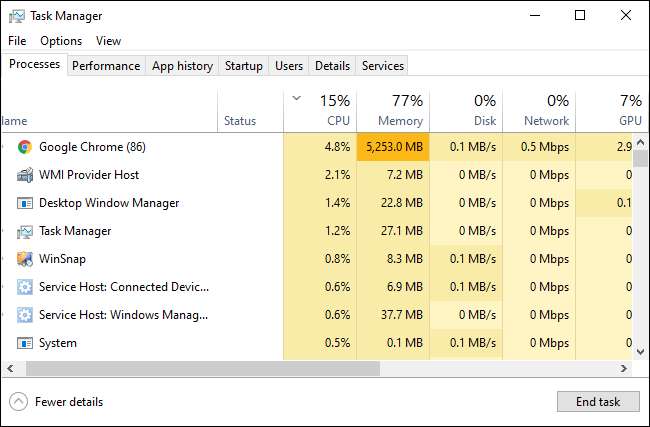
Dårligt opført malware bruger ofte en stor mængde CPU-, hukommelses- eller diskressourcer og kan skille sig ud her. Hvis du er nysgerrig efter, om et bestemt program er ondsindet, skal du højreklikke på det i Jobliste og vælge "Søg online" for at finde flere oplysninger.
Hvis der vises oplysninger om malware, når du søger i processen, er det et tegn på, at du sandsynligvis har malware. Antag dog ikke, at din computer er virusfri, bare fordi en proces ser legitim ud. En proces kan lyve og sige, at det er "Google Chrome" eller "chrome.exe", men det kan bare være malware, der efterligner Google Chrome, der er placeret i en anden mappe på dit system. Hvis du er bekymret for, at du muligvis har malware, anbefaler vi, at du udfører en anti-malware-scanning.
Indstillingen Søg online er ikke tilgængelig på Windows 7. Hvis du bruger Windows 7, skal du i stedet tilslutte procesnavnet til Google eller en anden søgemaskine.
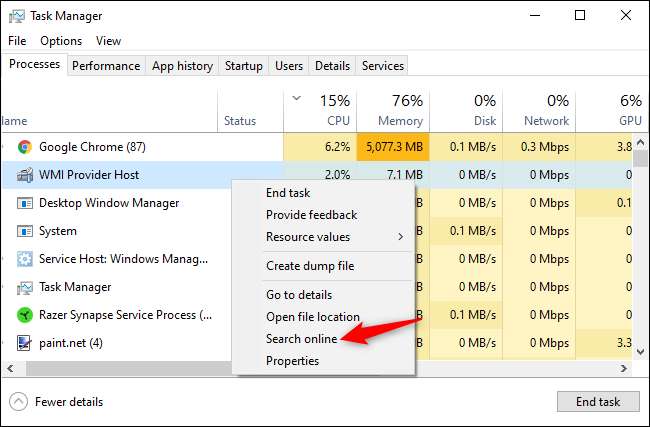
RELATEREDE: Hvad er det bedste antivirusprogram til Windows 10? (Er Windows Defender god nok?)
Sådan scannes din computer for vira
Som standard scanner Windows 10 altid din pc for malware med det integrerede Windows Security-program, også kendt som Windows Defender . Du kan dog udføre manuelle scanninger.
På Windows 10 skal du åbne din Start-menu, skrive "Sikkerhed" og klikke på genvejen "Windows Sikkerhed" for at åbne den. Du kan også gå til Indstillinger> Opdatering og sikkerhed> Windows-sikkerhed> Åbn Windows-sikkerhed.
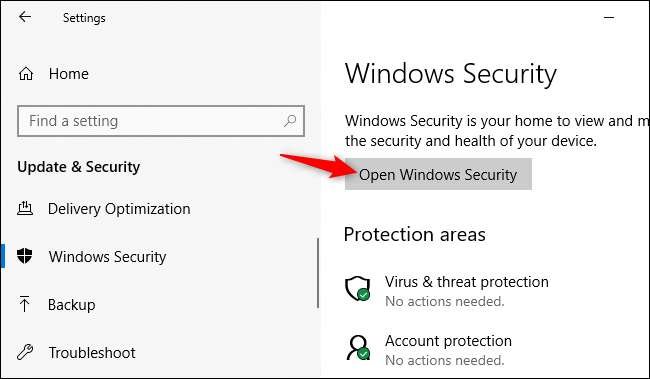
Klik på "Virus- og trusselsbeskyttelse" for at udføre en anti-malware-scanning.
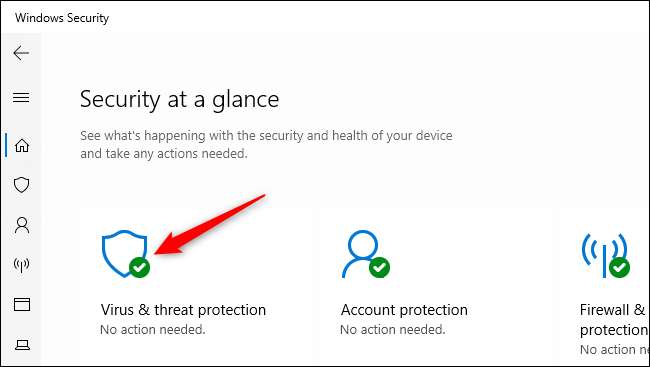
Klik på "Hurtig scanning" for at scanne dit system for malware. Windows Security udfører en scanning og giver dig resultaterne. Hvis der findes malware, vil det tilbyde at fjern det fra din pc automatisk.
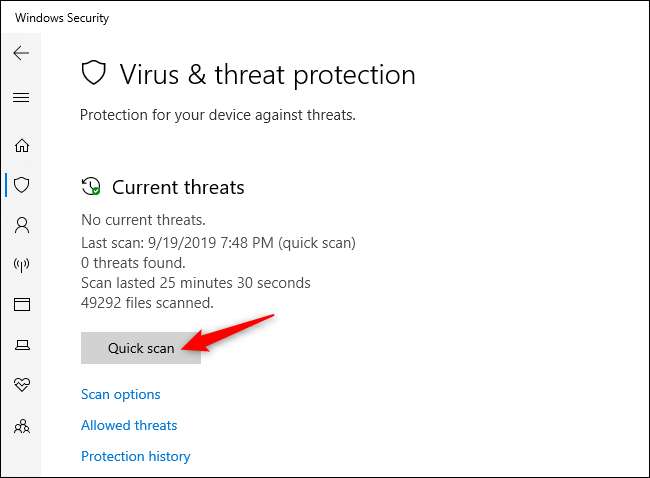
Hvis du vil have en anden mening - altid en god idé, hvis du er bekymret for, at du muligvis har malware, og dit primære antivirusprogram ikke finder noget - kan du også udføre en scanning med en anden sikkerhedsapplikation.
Vi kan lide og anbefale Malwarebytes , som passer godt sammen med Windows Security for at give et ekstra beskyttelseslag til din pc. Den gratis version af Malwarebytes giver dig mulighed for at udføre manuelle scanninger for at kontrollere vira og anden malware på din pc. Den betalte version tilføjer realtidsbeskyttelse - men hvis du bare ønsker at teste en computer for malware, fungerer den gratis version perfekt.
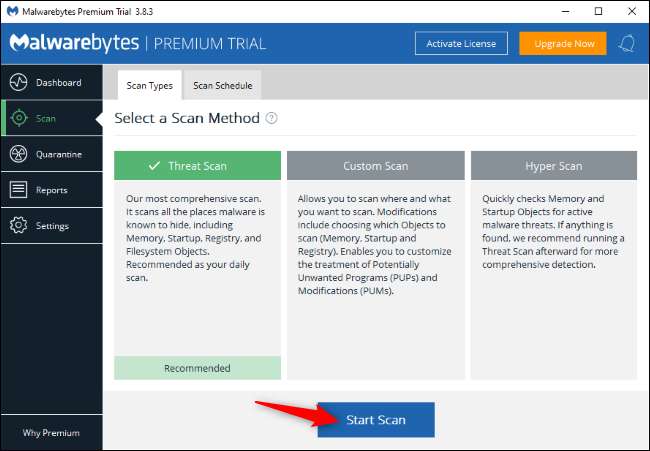
Windows 7 inkluderer ikke indbygget antivirussoftware. For gratis antivirus kan du downloade Microsoft Security Essentials og kør en scanning med den. Dette giver lignende beskyttelse til Windows Defender sikkerhedssoftware indbygget i Windows 10.
Hvis dit antivirusprogram finder malware, men har problemer med at fjerne det, kan du prøve at udføre en scanning i Sikker tilstand . Du kan også sikre, at du ikke har malware på din pc senest nulstiller Windows 10 til standardtilstanden .
RELATEREDE: Sådan fjernes vira og malware på din Windows-pc







